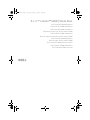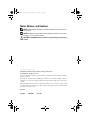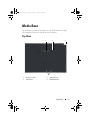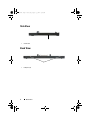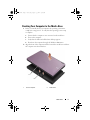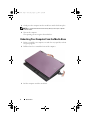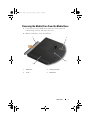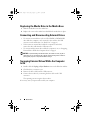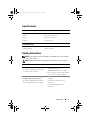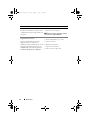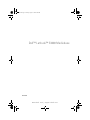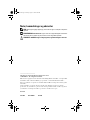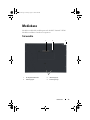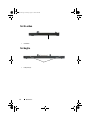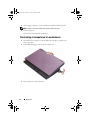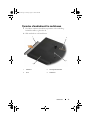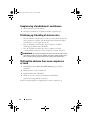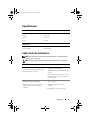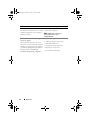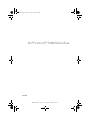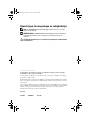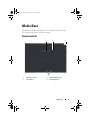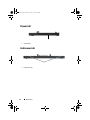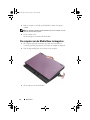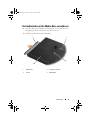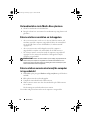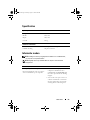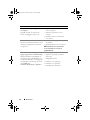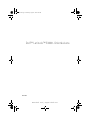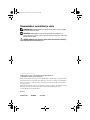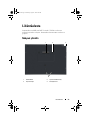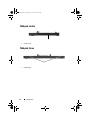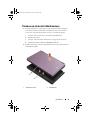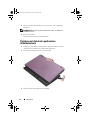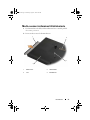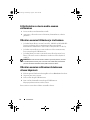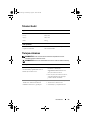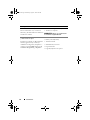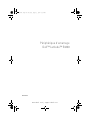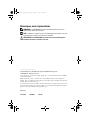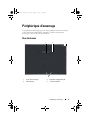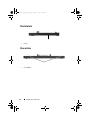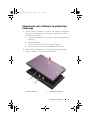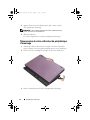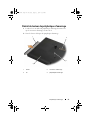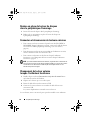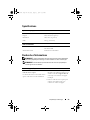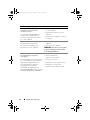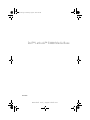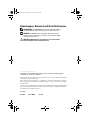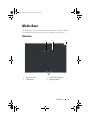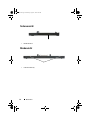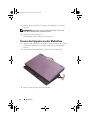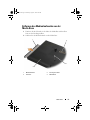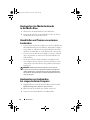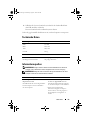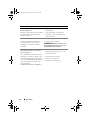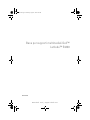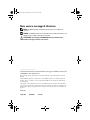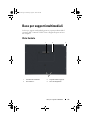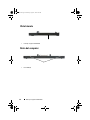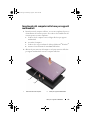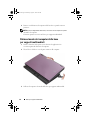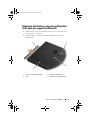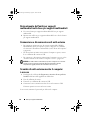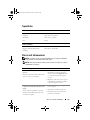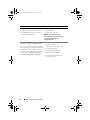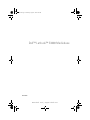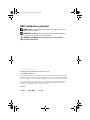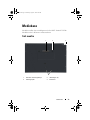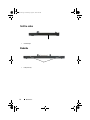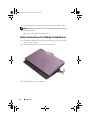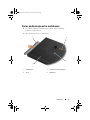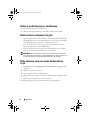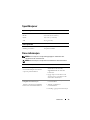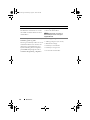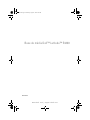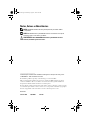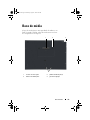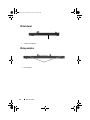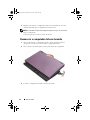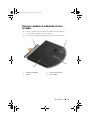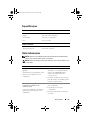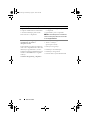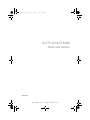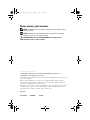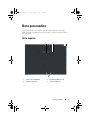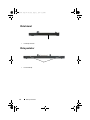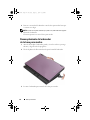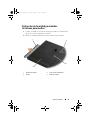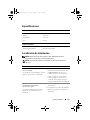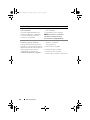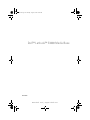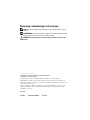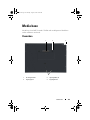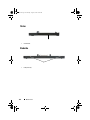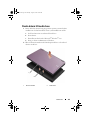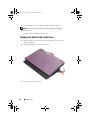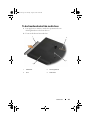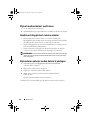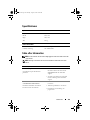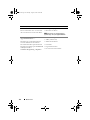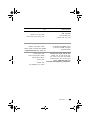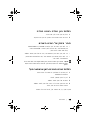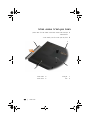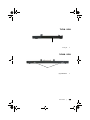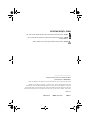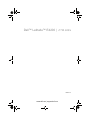Seite wird geladen ...
Seite wird geladen ...
Seite wird geladen ...
Seite wird geladen ...
Seite wird geladen ...
Seite wird geladen ...
Seite wird geladen ...
Seite wird geladen ...
Seite wird geladen ...
Seite wird geladen ...
Seite wird geladen ...
Seite wird geladen ...

www.dell.com | support.dell.com
Dell™ Latitude™ E4200 Mediebase
Model PR15S
book.book Page 11 Friday, August 1, 2008 5:58 PM
Seite wird geladen ...
Seite wird geladen ...
Seite wird geladen ...
Seite wird geladen ...
Seite wird geladen ...
Seite wird geladen ...
Seite wird geladen ...
Seite wird geladen ...
Seite wird geladen ...
Seite wird geladen ...
Seite wird geladen ...
Seite wird geladen ...

24 Media Base
Zijaanzicht
Achteraanzicht
1 mediastation
1 USB-poorten (2)
1
1
book.book Page 24 Friday, August 1, 2008 6:40 PM
Seite wird geladen ...
Seite wird geladen ...
Seite wird geladen ...
Seite wird geladen ...
Seite wird geladen ...
Seite wird geladen ...
Seite wird geladen ...
Seite wird geladen ...
Seite wird geladen ...
Seite wird geladen ...
Seite wird geladen ...
Seite wird geladen ...
Seite wird geladen ...
Seite wird geladen ...
Seite wird geladen ...
Seite wird geladen ...
Seite wird geladen ...
Seite wird geladen ...
Seite wird geladen ...
Seite wird geladen ...
Seite wird geladen ...
Seite wird geladen ...
Seite wird geladen ...
Seite wird geladen ...
Seite wird geladen ...
Seite wird geladen ...
Seite wird geladen ...

Anmerkungen, Hinweise und Vorsichtshinweise
ANMERKUNG: Eine ANMERKUNG macht auf wichtige Informationen
aufmerksam, mit denen Sie den Computer besser einsetzen können.
HINWEIS: Ein HINWEIS warnt vor möglichen Beschädigungen der
Hardware oder vor Datenverlust und zeigt auf, wie derartige Probleme
vermieden werden können.
VORSICHT: VORSICHT weist auf Gefahren hin, die zu Sachschäden,
Personenschäden oder dem Tod führen können.
____________________
Informationen in diesem Dokument können sich ohne vorherige Ankündigung ändern.
© 2008 Dell Inc. Alle Rechte vorbehalten.
Die Vervielfältigung dieser Materialien in jeglicher Weise ohne vorherige schriftliche Genehmigung
von Dell Inc. ist strengstens untersagt.
In diesem Text verwendete Marken: Dell, das DELL Logo und Latitude sind Marken von Dell Inc.;
Microsoft und Windows sind eingetragene Marken der Microsoft Corporation in den USA und/oder
anderen Ländern.
Alle anderen in diesem Dokument genannten Marken- und Handelsbezeichnungen sind Eigentum der
entsprechenden Hersteller und Firmen. Dell Inc. erhebt keinen Anspruch auf Marken und Handels-
bezeichnungen mit Ausnahme der eigenen.
Modell PR15S
Juli 2008 Teilenr. W002J Rev. A00
book.book Page 52 Saturday, August 2, 2008 9:42 AM

Media Base 53
Media Base
Die Media Base erweitert die Medienkapazität des Dell™
Latitude™ E4200
.
Die Media Base wird an der Unterseite des Computers angeschlossen.
Oberseite
1 Docking-Anschluss 2 Freigabevorrichtungen (2)
3 Freigabehebel 4 Befestigungshaken
1
4
2
3
book.book Page 53 Saturday, August 2, 2008 9:42 AM

54 Media Base
Seitenansicht
Rückansicht
1 Medienlaufwerk
1 USB-Anschlüsse (2)
1
1
book.book Page 54 Saturday, August 2, 2008 9:42 AM

Media Base 55
Anschließen des Computers an die Media Base
1
Bevor der Computer zum ersten Mal an die Media Base angeschlossen
wird, muss das Setup des Betriebssystems abgeschlossen sein. So über-
prüfen Sie, ob das Betriebssystem vollständig eingerichtet wurde:
a
Vergewissern Sie sich, dass der Computer nicht mit der Media Base
verbunden ist.
b
Schalten Sie den Computer ein.
c
Überprüfen Sie, ob der Desktop von Microsoft
®
Windows
®
angezeigt
wird.
d
Fahren Sie den Computer über das
Start
-Menü von Windows
herunter.
2
Richten Sie die Vorderseite des Computers an der Vorderseite der Media
Base aus, und setzen Sie den Computer auf die Media Base.
1 Vorderseite des Computers: 2 Media Base
2
1
book.book Page 55 Saturday, August 2, 2008 9:42 AM

56 Media Base
3
Drücken Sie den Computer vorsichtig in die Media Base, bis er hörbar
einrastet.
ANMERKUNG: Der Computer sollte nur ausgeschaltet werden, wenn er zum
ersten Mal an die Media Base angeschlossen wird.
4
Schalten Sie den Computer ein.
Die Media Base wird vom Betriebssystem erkannt.
Trennen des Computers von der Media Base
1
Speichern und schließen Sie alle geöffneten Dateien und beenden Sie alle
geöffneten Programmen, bevor Sie den Computer von der Media Base
trennen.
2
Ziehen Sie den Freigabehebel zur Vorderseite des Computers hin.
3
Heben Sie den Computer aus der Media Base.
book.book Page 56 Saturday, August 2, 2008 9:42 AM

Media Base 57
Entfernen des Medienlaufwerks aus der
Media Base
1
Entfernen Sie die Schraube in der Mitte der Media Base auf derselben
Seite wie der Dockinganschluss.
2
Schieben Sie das Medienlaufwerk aus der Media Base.
1 Medienlaufwerk 2 Docking-Anschluss
3 Schraube 4 Media Base
3
1
2
4
book.book Page 57 Saturday, August 2, 2008 9:42 AM
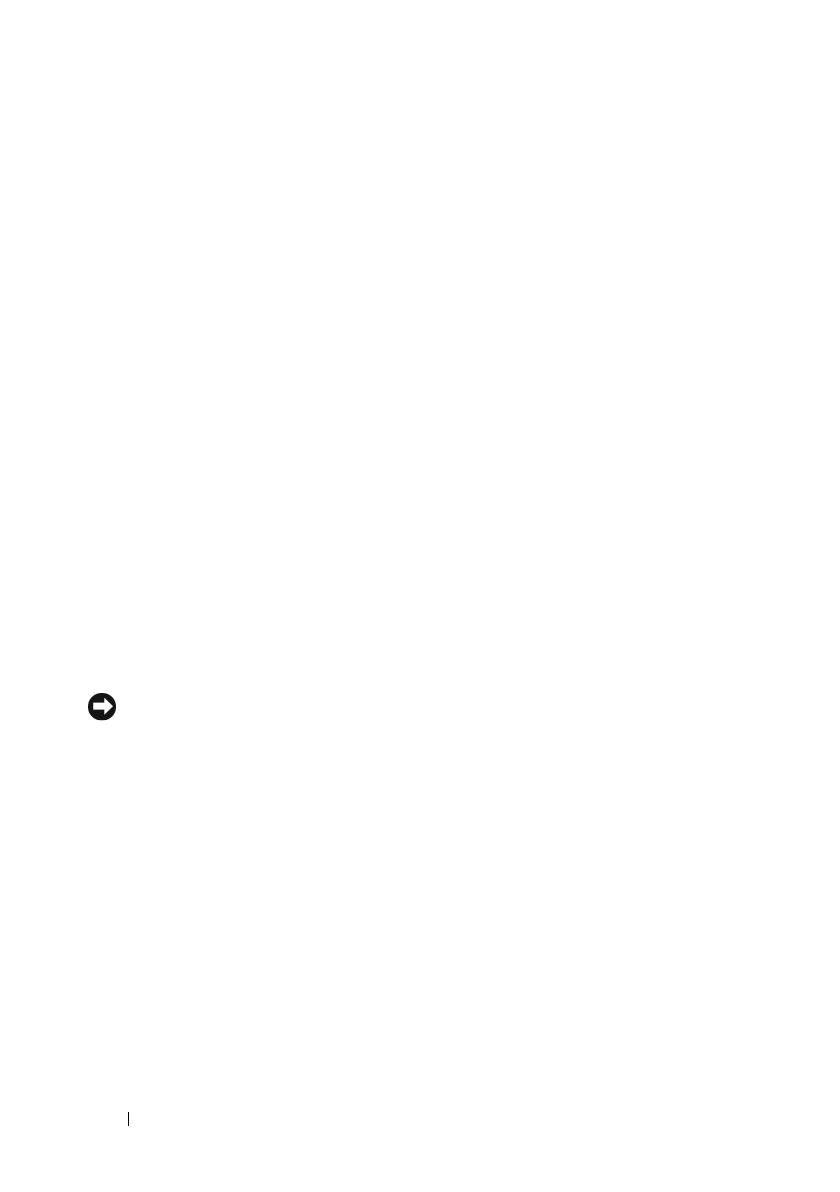
58 Media Base
Austauschen des Medienlaufwerks
in der Media Base
1
Schieben Sie das Medienlaufwerk in die Media Base.
2
Setzen Sie die Schraube an der Media Base wieder ein, die das
Medienlaufwerk an seinem Platz sichert.
Anschließen und Trennen von externen
Laufwerken
• Um ein externes Laufwerk, beispielsweise ein CD-, CD-RW- oder
DVD/CD-RW-Laufwerk, anzuschließen, während der Computer
ausgeschaltet ist, schließen Sie das Laufwerkkabel an den USB-
Anschluss der Media Base an (siehe„Rückansicht“ auf Seite 54).
• Um ein externes Laufwerk vom Computer zu trennen, während
dieser ausgeschaltet ist, entfernen Sie das Laufwerkkabel vom
USB-Anschluss.
• Wenn Sie Laufwerke im laufenden Betrieb anschließen oder
vom Computer trennen möchten, lesen Sie die Hinweise unter
„Austauschen von Laufwerken bei eingeschaltetem Computer“
auf Seite 58.
HINWEIS: Bewahren Sie externe Laufwerke an einem sicheren,
trockenen Ort auf, wenn sie nicht mit dem Computer verbunden sind,
um Beschädigungen zu vermeiden. Drücken Sie nicht mit Gewalt auf
die Laufwerke, und legen Sie keine schweren Gegenstände darauf ab,
wenn Sie sie lagern.
Austauschen von Laufwerken
bei eingeschaltetem Computer
1
Doppelklicken Sie auf der Windows-Taskleiste auf das Symbol
Hardwarekomponente entfernen oder auswerfen
.
2
Klicken Sie auf das Laufwerk, das entfernt werden soll.
3
Trennen Sie das Laufwerkkabel vom USB-Anschluss.
book.book Page 58 Saturday, August 2, 2008 9:42 AM

Media Base 59
4
Schließen Sie das neue Laufwerk an, indem Sie das Laufwerkkabel mit
dem USB-Anschluss verbinden.
Das neue Laufwerk wird vom Betriebssystem erkannt.
Geben Sie gegebenenfalls das Kennwort ein, um den Computer zu entsperren.
Technische Daten
Informationsquellen
ANMERKUNG: Einige Funktionen stehen bei Ihrer Media Base bzw. bei Ihrem
Computer oder in bestimmten Ländern möglicherweise nicht zur Verfügung.
ANMERKUNG: Möglicherweise ist im Lieferumfang der Media Base oder Ihres
Computers weiteres Informationsmaterial enthalten.
Abmessungen und Gewicht
Höhe 12,5 mm
Breite 278,2 mm
Tiefe 190,5 mm
Gewicht 435,8 g
Schnittstellen und Anschlüsse
USB zwei 4-polige USB-kompatible Anschlüsse
Docking-Gerät der E-Reihe 144-poliger Anschluss
Dokument/Datenträger/Etikett Inhalt
Service-Tag-Nummer /
Express-Servicecode
Das Etikett mit der Service-Tag-Nummer
bzw. dem Express-Servicecode finden
Sie am Computer.
• Geben Sie die Service-Tag-Nummer auf
der Website
support.dell.com
oder
beim Anruf beim Technischen Support
an, um den Computer zu identifizieren.
• Geben Sie beim Anruf beim
Technischen Support den Express-
Servicecode an, um zum geeigneten
Ansprechpartner weitergeleitet zu
werden.
book.book Page 59 Saturday, August 2, 2008 9:42 AM

60 Media Base
Anweisungen zum Setup des Computers
und Schnellreferenz
Mit dem Computer haben Sie möglicher-
weise das Setup- und Schnellreferenz-
Handbuch erhalten.
• Allgemeine Setup-Anweisungen für
den Computer
• Technische Daten des Computers
• Informationen zur Fehlerbehebung
und zur Software
Drivers and Utilities-Medium
Das Drivers and Utilities-Medium ist
eine CD oder DVD, die im Liefer-
umfang Ihres Computers enthalten
sein kann.
• Diagnoseprogramm für Ihren Computer
• Treiber für den Computer
ANMERKUNG: Updates für Treiber und
Dokumentationsmaterial können Sie unter
support.dell.com herunterladen.
Informationen zur Sicherheit, zu den
Betriebsbestimmungen, zur Garantie
und zum Support
Diese Informationen können im Liefer-
umfang des Computers enthalten sein.
Weitere Betriebsbestimmungen finden
Sie unter
www.dell.com
auf der Homepage
zu den Betriebsbestimmungen unter
folgender Adresse:
www.dell.com/regulatory_compliance.
• Garantieinformationen
• Allgemeine Bedingungen (nur USA)
• Sicherheitshinweise
• Zulassungsbestimmungen
• Hinweise zur Ergonomie
• Endbenutzer-Lizenzvertrag
Dokument/Datenträger/Etikett Inhalt
book.book Page 60 Saturday, August 2, 2008 9:42 AM
Seite wird geladen ...
Seite wird geladen ...
Seite wird geladen ...
Seite wird geladen ...
Seite wird geladen ...
Seite wird geladen ...
Seite wird geladen ...
Seite wird geladen ...
Seite wird geladen ...
Seite wird geladen ...

www.dell.com | support.dell.com
Dell™ Latitude™ E4200 Mediebase
Modell PR15S
book.book Page 71 Saturday, August 2, 2008 9:55 AM
Seite wird geladen ...
Seite wird geladen ...
Seite wird geladen ...
Seite wird geladen ...
Seite wird geladen ...
Seite wird geladen ...
Seite wird geladen ...
Seite wird geladen ...
Seite wird geladen ...
Seite wird geladen ...
Seite wird geladen ...
Seite wird geladen ...
Seite wird geladen ...
Seite wird geladen ...
Seite wird geladen ...
Seite wird geladen ...
Seite wird geladen ...
Seite wird geladen ...
Seite wird geladen ...
Seite wird geladen ...
Seite wird geladen ...
Seite wird geladen ...
Seite wird geladen ...
Seite wird geladen ...
Seite wird geladen ...
Seite wird geladen ...
Seite wird geladen ...
Seite wird geladen ...
Seite wird geladen ...
Seite wird geladen ...
Seite wird geladen ...
Seite wird geladen ...
Seite wird geladen ...
Seite wird geladen ...
Seite wird geladen ...
Seite wird geladen ...
Seite wird geladen ...
Seite wird geladen ...
Seite wird geladen ...
Seite wird geladen ...
Seite wird geladen ...
Seite wird geladen ...
Seite wird geladen ...
Seite wird geladen ...
Seite wird geladen ...
Seite wird geladen ...
Seite wird geladen ...
Seite wird geladen ...
Seite wird geladen ...
-
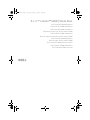 1
1
-
 2
2
-
 3
3
-
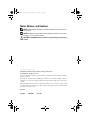 4
4
-
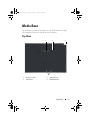 5
5
-
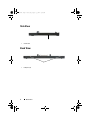 6
6
-
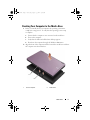 7
7
-
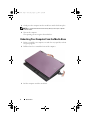 8
8
-
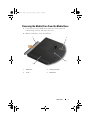 9
9
-
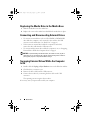 10
10
-
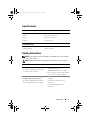 11
11
-
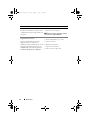 12
12
-
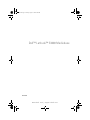 13
13
-
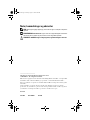 14
14
-
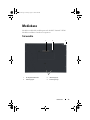 15
15
-
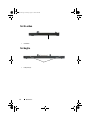 16
16
-
 17
17
-
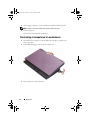 18
18
-
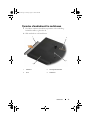 19
19
-
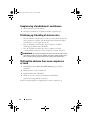 20
20
-
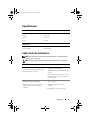 21
21
-
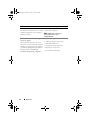 22
22
-
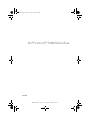 23
23
-
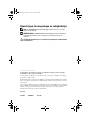 24
24
-
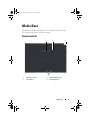 25
25
-
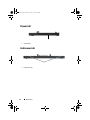 26
26
-
 27
27
-
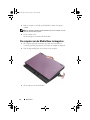 28
28
-
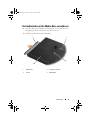 29
29
-
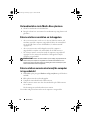 30
30
-
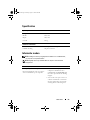 31
31
-
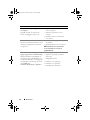 32
32
-
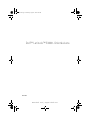 33
33
-
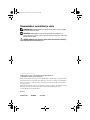 34
34
-
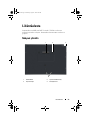 35
35
-
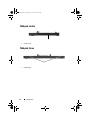 36
36
-
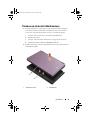 37
37
-
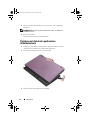 38
38
-
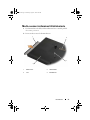 39
39
-
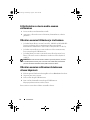 40
40
-
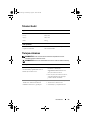 41
41
-
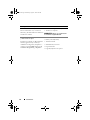 42
42
-
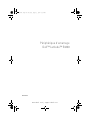 43
43
-
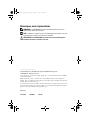 44
44
-
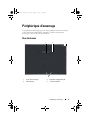 45
45
-
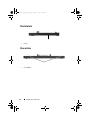 46
46
-
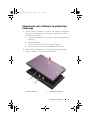 47
47
-
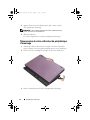 48
48
-
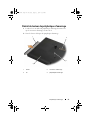 49
49
-
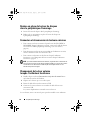 50
50
-
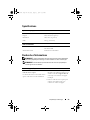 51
51
-
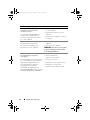 52
52
-
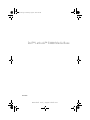 53
53
-
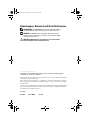 54
54
-
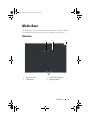 55
55
-
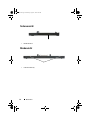 56
56
-
 57
57
-
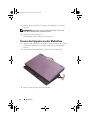 58
58
-
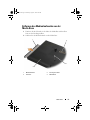 59
59
-
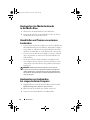 60
60
-
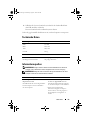 61
61
-
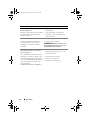 62
62
-
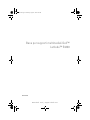 63
63
-
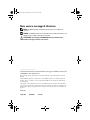 64
64
-
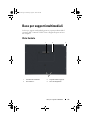 65
65
-
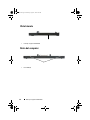 66
66
-
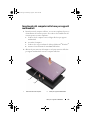 67
67
-
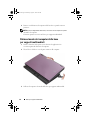 68
68
-
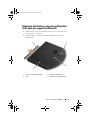 69
69
-
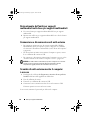 70
70
-
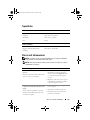 71
71
-
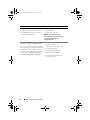 72
72
-
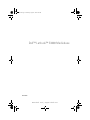 73
73
-
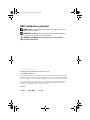 74
74
-
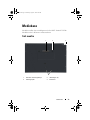 75
75
-
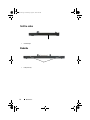 76
76
-
 77
77
-
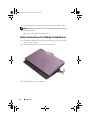 78
78
-
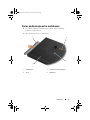 79
79
-
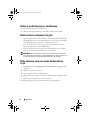 80
80
-
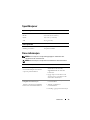 81
81
-
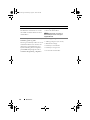 82
82
-
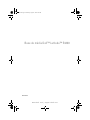 83
83
-
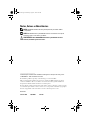 84
84
-
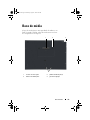 85
85
-
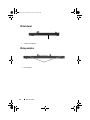 86
86
-
 87
87
-
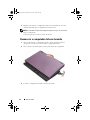 88
88
-
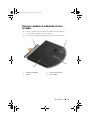 89
89
-
 90
90
-
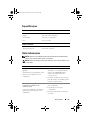 91
91
-
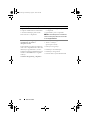 92
92
-
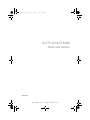 93
93
-
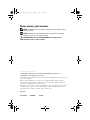 94
94
-
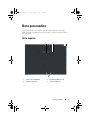 95
95
-
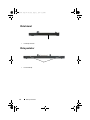 96
96
-
 97
97
-
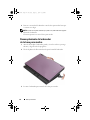 98
98
-
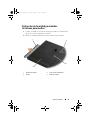 99
99
-
 100
100
-
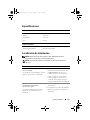 101
101
-
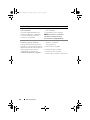 102
102
-
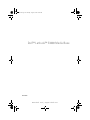 103
103
-
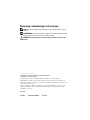 104
104
-
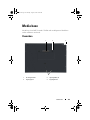 105
105
-
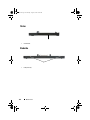 106
106
-
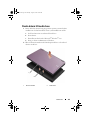 107
107
-
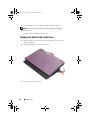 108
108
-
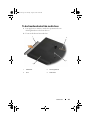 109
109
-
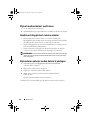 110
110
-
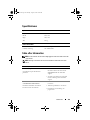 111
111
-
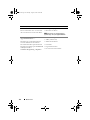 112
112
-
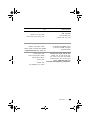 113
113
-
 114
114
-
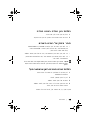 115
115
-
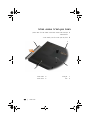 116
116
-
 117
117
-
 118
118
-
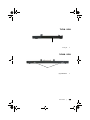 119
119
-
 120
120
-
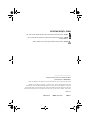 121
121
-
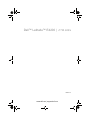 122
122
in anderen Sprachen
- English: Dell Latitude E4200 Owner's manual
- français: Dell Latitude E4200 Le manuel du propriétaire
- español: Dell Latitude E4200 El manual del propietario
- italiano: Dell Latitude E4200 Manuale del proprietario
- Nederlands: Dell Latitude E4200 de handleiding
- português: Dell Latitude E4200 Manual do proprietário
- dansk: Dell Latitude E4200 Brugervejledning
- svenska: Dell Latitude E4200 Bruksanvisning
- suomi: Dell Latitude E4200 Omistajan opas